如何用Excel 自动记录进度? 如何实现数据自动记录技巧
原文标题:《1 分钟!学会用 Excel 自动记录进度,告别手动低效!》
最近隔壁的小王接到了一项任务,需要统计 2019 年至今的项目完成情况,为是否要继续开发新项目做评估,比如直播带货…… 以下是部分表格:

要求是:
❶ 已完成的项目输入「OK」,单元格标记为黄色;
❷ 将已完成的项目标灰;
❸ 给已到期未完成的项目标记为逾期,并计算逾期天数。
如果觉得文字描述不够直观,可以看看这张图 ↓↓↓

好了,要求都看懂了吧!
接下来,我们来帮他想想,该怎样完成这项任务~
排除手动,用自动标记,我们要做高效职场人!
那么,该如何操作呢?继续往下看,答案马上揭晓~
01、自动标记单元格颜色
这个操作,懂点 Excel 的同学应该都知道怎么做!
不信,来看看!
❶ 选择 E 列;
❷ 在【开始 】选项卡下找到【条件格式 】-【突出显示单元格规则 】-【等于 】;

❸ 在弹出的对话框中输入公式:
="OK"

❹ 填充颜色!

是不是都学会了?
接下来,我们来看看如何自动标记整行颜色:
02、自动标记整行颜色
要实现这一操作,要用的方法,和自动标记单元格颜色有些相似,都要使用【条件格式 】功能。
不同的是,这里需要【使用公式确定要设置格式的单元格 】,不过不会用到公式,超级简单!小白也可以轻松做到!
一起来看具体操作步骤吧!
❶ 选中 A1:G20 单元格区域;
❷ 在【开始 】选项卡找到【条件格式 】-【新建规则 】;

❸ 在弹出的窗口中,选择【使用公式确定要设置格式的单元格 】,并在下面的对话框里面输入公式:
=$E1="OK"

❹ 像上文一样,设置「格式」-【确定 】;

❺ 调整一下【条件格式 】的规则顺序,将「自动标记单元格颜色」的规则放上面。
选中 A1:G20 区域,单击【条件格式 】-【管理规则 】;
在「条件格式规则管理器」中选择「单元格值」,点一下朝上的箭头,确定!结果如下图:

设置完成,我们来看看效果图:
03、自动标记逾期计算逾期天数
接下来,需要完成第 3 点要求:自动标记逾期,并计算逾期天数。
这里需要用到两个比较简单常见的函数:IF 函数和 TODAY 函数。
首先,我们先来算下「逾期天数」;然后,根据逾期天数和是否「OK」来判断是否「逾期」。
👉 操作步骤:
❶ 选中 G2 单元格,输入以下公式,下拉填充:
=IF(E2="OK,"",TODAY()-D2)

👉 公式含义:
如果 E2 单元格中标有「OK」,则当前单元格为空;否则,返回今天和 D2 单元格之间的天数差。
其中,如果为负数,就是指任务还未到期。
PS:「开始日期」和「截止日期」必须是标准日期格式。
❷ 选中 F2 单元格,输入以下公式,下拉填充:
=IF (AND (G2>0,E2<>"OK"),"逾期","")

公式含义:如果 G2 单元格不为空并且 E2 单元格没标「OK」,就显示「逾期」,否则显示为「空」。
到这里,我们就全部设置成功了!
总结一下
我们来回顾一下,本文一共讲了 3 个小技巧:
❶ 自动标记单元格颜色;
❷ 自动标记整行颜色;
❸ 自动标记逾期,计算逾期天数。
PS:以上 3 个小技巧也可以拆分来用哦~
本文来自微信公众号:秋叶 Excel (ID:excel100),作者:机智的秋小 E,编辑:竺兰
相关文章

如何用excel自动记录数据录入时间? excel自动生成记录时间的技巧
如何用excel自动记录数据录入时间?excel表格输入数据的时候如果能自动记录录入数据的时间就好了,下面我们就来看看excel自动生成记录时间的技巧2023-09-20 Excel表格怎么做自动更新的下拉菜单?excel中经常使用下拉菜单,该怎么让下拉菜单自动更新呢?下面我们就来看看详细的教程2023-06-28
Excel表格怎么做自动更新的下拉菜单?excel中经常使用下拉菜单,该怎么让下拉菜单自动更新呢?下面我们就来看看详细的教程2023-06-28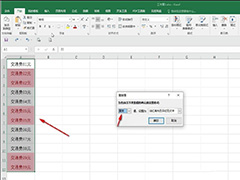
Excel表格中重复数据怎么自动变色 Excel表格重复内容变色设置教程
有用户想要将表格内的重复数据用颜色标注出来,那么应该如何操作呢?其实方法很简单,一起来了解一下吧2023-03-16
excel下拉序号不递增怎么办 excel序号自动递增设置教程
这篇文章主要介绍了excel下拉序号不递增怎么办 excel序号自动递增设置教程的相关资料,需要的朋友可以参考下,希望对大家有所帮助2023-03-04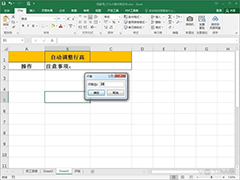
excel单元格不能自动调整行高怎么办 excel单元格不能自动调整行高解决
在表格中编辑数据时,单元格根据文本内容可以自动调整行高,有那么些情况可能你会发现单元格行高不能自动调整了,怎么回事呢?一起来了解一下吧2022-09-26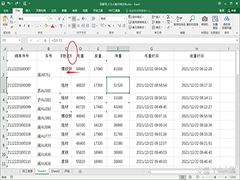 辑表格数据时,格式列宽有时不统一,需要根据单元格内容进行调整,怎么快速调整列宽呢?一起来了解一下吧2022-09-16
辑表格数据时,格式列宽有时不统一,需要根据单元格内容进行调整,怎么快速调整列宽呢?一起来了解一下吧2022-09-16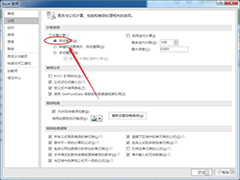
excel公式不会自动计算怎么办 excel公式自动计算方法
有时会发现明明公式相关的数值已经变化,按理说公式的结果也应该自动计算变化,可实际上没变化,这是怎么回事呢?一起来了解一下吧2022-09-16
Excel如何实现下拉菜单自动关联数据?excel下拉菜单自动关联数据的方法
这篇文章主要介绍了Excel如何实现下拉菜单自动关联数据?excel下拉菜单自动关联数据的方法的相关资料,需要的朋友可以参考下本文详细内容介绍2022-07-25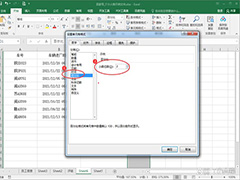
excel输入数字怎么自动变成百分比 excel输入数字自动变成百分比方法
工作中有时需要输入大量百分数,每次输入百分数比较麻烦,怎么办?下面小编就为大家分享excel表格中怎么将数字自动变为带有百分数形式方法,来看看吧2022-07-03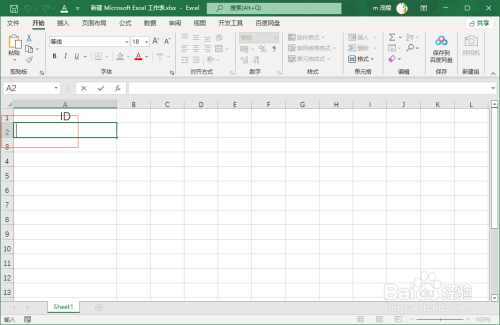
Excel2021怎么自动插入序号?excel2021自动输入序号教程
Excel2021怎么自动插入序号?这篇文章主要介绍了excel2021自动输入序号教程,需要的朋友可以参考下2022-06-20



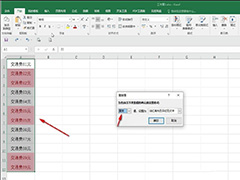
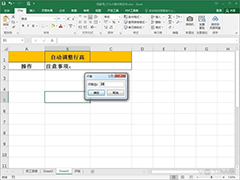
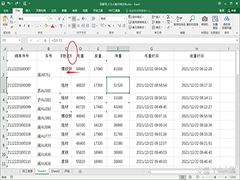
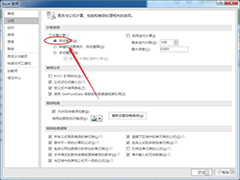

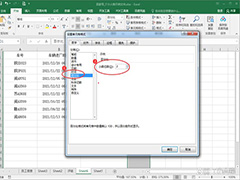
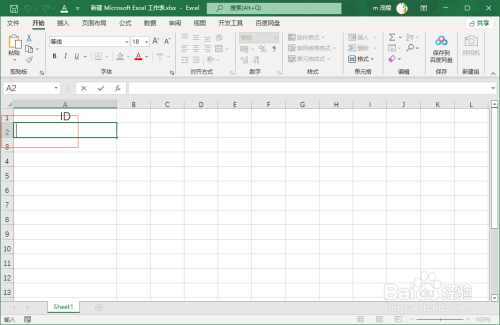
最新评论